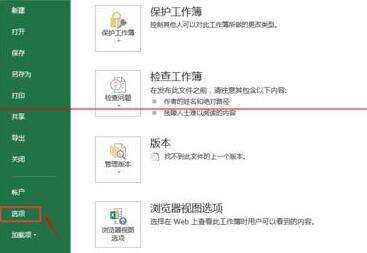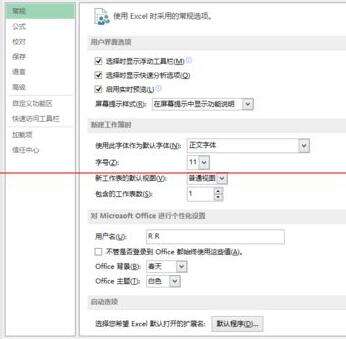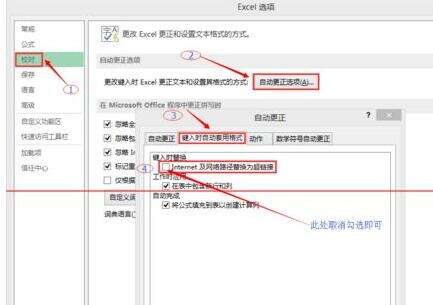Excel如何自动添加的超连接取 Excel表格中自动添加的超连接进行取消的教程
办公教程导读
收集整理了【Excel如何自动添加的超连接取 Excel表格中自动添加的超连接进行取消的教程】办公软件教程,小编现在分享给大家,供广大互联网技能从业者学习和参考。文章包含294字,纯文字阅读大概需要1分钟。
办公教程内容图文
1、在Excel主界面中,点击上部【文件】选项卡;
2、点击【选项】,打开【Excel选项】对话框;
3、依次点击【校对】,【自动更正选项】,打开【自动更正】对话框,点击【输入时自动套用格式】,取消勾选【Internet及网络路径替换为超连接】即可。
上文就讲解了Excel表格中自动添加的超连接进行取消的具体操作过程,希望有需要的朋友都来学习哦。
办公教程总结
以上是为您收集整理的【Excel如何自动添加的超连接取 Excel表格中自动添加的超连接进行取消的教程】办公软件教程的全部内容,希望文章能够帮你了解办公软件教程Excel如何自动添加的超连接取 Excel表格中自动添加的超连接进行取消的教程。
如果觉得办公软件教程内容还不错,欢迎将网站推荐给好友。